Physische Maschinen als virtuelle Maschinen wiederherstellen
Sie können eine physische Maschine zu einer virtuellen Maschine auf einem der unterstützten Hypervisors wiederherstellen. Dies ist auch ein Mechanismus, mit dem eine physische zu einer virtuellen Maschine migriert werden kann. Weitere Informationen zu unterstützten P2V-Migrationspfaden finden Sie im Abschnitt 'Migration von Maschinen'.
Dieser Abschnitt erläutert, wie Sie eine physische Maschine über die Weboberfläche als virtuelle Maschine wiederherstellen können. Diese Aktion kann durchgeführt werden, wenn mindestens ein Agent für den entsprechenden Hypervisor installiert und im Acronis Management Server registriert ist. Zum Beispiel erfordert eine Wiederherstellung zu VMware ESXi mindestens einen Agenten für VMware, eine Wiederherstellung zu Hyper-V erfordert mindestens einen Agenten für Hyper-V, der in der jeweiligen Umgebung installiert und registriert ist.
Wiederherstellungen über die Weboberfläche sind für Mandanten im erhöhten Sicherheitsmodus nicht verfügbar.
Sie können keine virtuellen Maschinen mit macOS zu einem Hyper-V-Host wiederherstellen, weil macOS von Hyper-V nicht unterstützt wird. Sie können virtuelle Maschinen mit macOS zu einem VMware-Host wiederherstellen, wenn dieser auf Mac-Hardware installiert ist.
Sie können außerdem keine Backups von physischen macOS-Maschinen als virtuelle Maschinen wiederherstellen.
So können Sie eine physische Maschine als virtuelle Maschine wiederherstellen
- Wählen Sie die Maschine aus, die per Backup gesichert wurde.
- Klicken Sie auf Recovery.
-
Wählen Sie einen Recovery-Punkt. Beachten Sie dabei, dass Recovery-Punkte nach Speicherorten gefiltert werden.
Falls die Maschine offline ist, werden keine Recovery-Punkte angezeigt. Gehen Sie nach einer der folgenden Möglichkeiten vor:
- Sollte sich das Backup im Cloud Storage oder einem freigegebenen Storage befinden (d.h., dass andere Agenten auf diesen zugreifen können), dann klicken Sie zuerst auf den Befehl Maschine auswählen. Wählen Sie anschließend eine Maschine aus, die online ist, und dann den gewünschten Recovery-Punkt.
- Wählen Sie einen Recovery-Punkt auf der Registerkarte 'Backup Storage'.
- Stellen Sie die Maschine so wieder her, wie es im Abschnitt 'Laufwerke mithilfe eines Boot-Mediums wiederherstellen' beschrieben ist.
- Klicken Sie auf Recovery –> Komplette Maschine.
- Wählen Sie unter Wiederherstellungsziel die Option Virtuelle Maschine.
-
Klicken Sie auf Zielmaschine.
-
Wählen Sie den Hypervisor.
Mindestens ein Agent für den jeweiligen Hypervisor muss installiert und im Acronis Management Server registriert sein. - Bestimmen Sie, ob eine neue oder eine vorhandene Maschine als Recovery-Ziel verwendet werden soll. Die Option 'Neue Maschine' ist vorteilhafter, da hier die Laufwerkskonfiguration im Backup nicht mit der Laufwerkskonfiguration der Zielmaschine exakt übereinstimmen muss.
- Wählen Sie den Host und spezifizieren Sie einen Namen für die neue Maschine – oder wählen Sie eine bereits vorhandene Zielmaschine aus.
- Klicken Sie auf OK.
-
-
Wenn Sie eine neue Maschine als Recovery-Ziel verwenden, können Sie außerdem noch Folgendes tun:
- [Nicht für Virtuozzo Hybrid Infrastructure verfügbar] Klicken Sie auf Datenspeicher für ESXi oder Pfad für Hyper-V – und bestimmten Sie dann den Datenspeicher (Storage) für die neue virtuelle Maschine.
-
Klicken Sie auf Laufwerkszuordnung, um den Datenspeicher (Storage), die Oberfläche und den Provisioning-Modus für jedes virtuelle Laufwerk auszuwählen. Der Zuordnungsbereich ermöglicht Ihnen außerdem, bestimmte Laufwerke für die Wiederherstellung auszuwählen.
Für Virtuozzo Hybrid Infrastructure können Sie nur die Storage-Richtlinie für die Ziellaufwerke auswählen. Wählen Sie dafür das gewünschte Ziellaufwerk aus und klicken Sie dann auf 'Ändern'. Klicken Sie in dem sich öffnenden Blatt auf das Zahnradsymbol, wählen Sie die Storage-Richtlinie aus und klicken Sie dann auf 'Fertig'.
- [Optional für VMware ESXi, Hyper-V und Red Hat Virtualization/oVirt] Klicken Sie auf VM-Einstellungen, um die Größe des Arbeitsspeichers, die Anzahl der Prozessoren (für Virtuozzo Hybrid Infrastructure: wählen Sie die 'Variante') und/oder die Netzwerkeinstellungen für die virtuelle Maschine zu ändern.Für Virtuozzo Hybrid Infrastructure ist die Auswahl des Variante (Englisch: Flavor) ein erforderlicher Schritt.
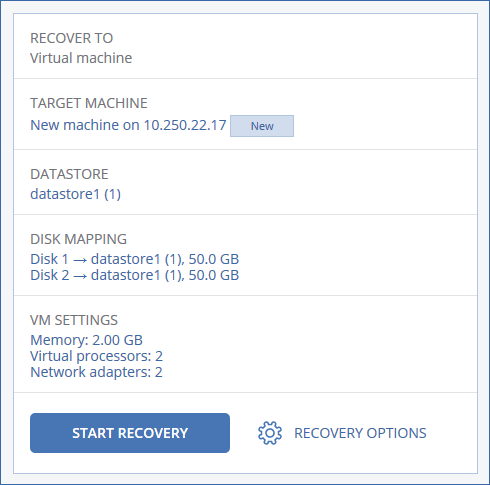
- Klicken Sie auf Recovery starten.
- Wenn Sie eine vorhandene virtuelle Maschine als Recovery-Ziel verwenden, müssen Sie noch bestätigen, dass deren Laufwerke überschrieben werden.
Der Recovery-Fortschritt wird auf der Registerkarte Aktivitäten angezeigt.